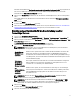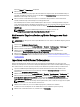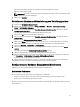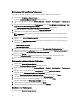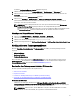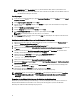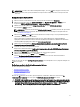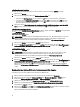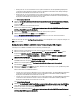Users Guide
Die Felder Version und Anmerkungen sind optional.
7. Klicken Sie auf Erstellen.
Der Startabbild-Erstellungsvorgang beginnt. Eine Fortschrittsleiste zeigt den Status der Startabbild-Erstellung an.
Sobald das Startabbild erstellt wurde, werden auf dem Bildschirm Zusammenfassung die Startabbild-Einzelheiten,
DTK-Details und der Erfolgsstatus angezeigt.
8. Klicken Sie mit der rechten Maustaste auf jedes neu erstellte Start-Image und führen Sie die erforderlichen
Schritte zur Aktualisierung und Verwaltung der Verteilungspunkte durch.
Die von DTK importierten Treiber werden in WinPE injektiert. Dieser Prozess ist abhängig vom Microsoft System
Center Configuration Manager und ADK. Es wird empfohlen, dass Sie die beschriebenen Einschränkungen für diese
Produkte vor dem Erstellen eines Startabbilds durchlesen. Beispiel: technet.microsoft.com/en-us/library/
hh825070.aspx
ANMERKUNG: Sie können die DTK-Konfigurationsdetails nur anzeigen, wenn Sie den
Konfigurationsassistenten für das PowerEdge Deployment ToolKit verwenden.
Aktivieren der Eingabeaufforderung für das Debuggen von Start-
Images
ANMERKUNG: Zum debuggen des Task-Sequenz-Workflows oder eines Fehlers in der WinPE-Umgebung, drücken
Sie die Taste <F8>.
1. Starten Sie die Configuration Manager-Konsole.
2. Wählen Sie im linken Fensterbereich Software-Bibliothek → Übersicht → Betriebssysteme → Start-Images aus.
3. Klicken Sie mit der rechten Maustaste auf das Start-Image und wählen Sie Eigenschaften aus.
4. Wählen Sie im Fenster Eigenschaften die Registerkarte Benutzeranpassung aus, und wählen Sie das
Kontrollkästchen
Eingabeaufforderung aktivieren (Nur zu Testzwecken) aus.
5. Klicken Sie auf Anwenden und fahren Sie mit dem Verteilen und der Aktualisierung des Boot-Images auf dem
SCCM-Verteilungspunkt fort. Weitere Informationen finden Sie unter Verteilen von Inhalten und Aktualisierung von
Verteilungspunkten.
Importieren von Dell Server-Treiberpaketen
Dell Server Deployment Pack stellt basierend auf der Server-Betriebssystemkombination einen Assistenten zum
Erstellen von Treiberpaketen aus Treibern der
Dell Systems Management Tools and Documentation
-DVD zur Verfügung.
Diese Pakete werden in den Tasksequenzen verwendet, die für die Betriebssystembereitstellung verwendet werden.
1. Legen Sie die DVD
Dell Systems Management Tools and Documentation
Version 6.2 (oder aktueller) in das
Systemlaufwerk ein. Sie können das neueste ISO-Image der DVD auf www.support.dell.com herunterladen.
2. Starten Sie die Configuration Manager-Konsole.
3. Wählen Sie im linken Fensterbereich Software-Bibliothek → Übersicht → Betriebssysteme → Treiberpakete aus.
4. Klicken Sie mit der rechten Maustaste auf Treiberpakete, und wählen Sie dann Dell Server-Treiberpakete → Dell
PowerEdge Server-Treiberpakete importieren aus. Daraufhin wird der Assistent zum Importieren von Dell
PowerEdge Server-Treiberpaketen
angezeigt und fragt Sie nach dem Standort der Systems Management-DVD.
ANMERKUNG: Wenn Sie ein ISO-Image heruntergeladen haben, dann erstellen Sie eine physische Festplatte
oder stellen Sie es auf einem virtuellen Laufwerk bereit.
5. Wählen Sie das Laufwerk aus, in das Sie die DVD eingelegt haben, und klicken Sie auf Weiter.
Es wird eine Liste der Treiberpakete für eine Kombination der Server und Betriebssysteme angezeigt.
6. Wählen Sie die erforderlichen Pakete aus, und klicken Sie auf Fertigstellen.
12